- Est-il possible d'ajouter une image à une chanson MP3?
- Comment ajouter une pochette d'album sur un fichier MP3?
- ...
Oui, vous pouvez absolument associer une image à un MP3.
Pour mettre des images ou une sur un fichier MP3, il vous suffit de rechercher un outil d'édition simple qui offre la fonction d'ajouter, d'éditer et de supprimer des fichiers audio et des photos.
À lire aussi: Comment ajouter de l'audio (son, musique de fond, etc.) à une vidéo
Dans cet article, vous allez apprendre 2 manières différentes d'ajouter une image à un fichier MP3 sur Mac ou PC. Vous pouvez lire et comparer les solutions et en obtenir l’une pour vous aider à créer un MP3 avec image sans restrictions.
- Partie 1: Filmora Video Editor - Comment ajouter une image à un fichier MP3
- Partie 2: MP3 Photo Editor Online - Comment associer une image à un MP3 sur Internet
Filmora Video Editor: Comment ajouter une image à un MP3 et éditer un MP3 avec image ?
Filmora Video Editor est un logiciel de montage qui comporte plusieurs effets, texte, et éléments que vous pouvez appliquer à vos vidéos. Il peut également éditer des audios et des images. En ce qui concerne l'image, cet outil d'édition peut ajouter des photos aux pistes, éditer des images, régler la luminosité, la saturation, la teinte et le contraste de l'image. En plus de cela, vous pouvez ajouter une photo au format PIP, qui peut être obtenue avec des paramètres avancés. De plus, Filmora Video Editor a un design moderne et élégant avec des menus bien placés facilitant ainsi l’édition de fichiers multimédias.

- Filmora Video Editor prend en charge l'édition de base d'audio où vous pouvez ajuster les audios, scinder les audios, les fusionner, ajuster le volume, les fondus en entrée, les fondus en sortie et supprimer la musique de fond.
- Couplé avec des fonctionnalités d'édition avancées telles que enregistrer vos activités sur l'écran de votre ordinateur, diviser l'écran, faire l'écran vert, liser des vidéos en sens inverse, stabiliser les vidéos, zoomer sur la vidéo, effectuer des effets de réglage avancé des couleurs, effectuer un instantané vidéo, etc.
- Construit avec un outil d’édition Action Cam avec des outils de coupage, de réparation et de correction instantanés, des effets de vitesse et des effets de réglage des couleurs.
- Il existe plus de 300 éléments, transitions et effets sonores que vous pouvez facilement ajouter et supprimer à tout moment.
- Il vous permet d'exporter les fichiers sur votre appareil, les graver sur DVD et les partager sur des sites en ligne ou les enregistrer sur le lecteur local de votre ordinateur.
Apprendre à comment ajouter une image à un fichier MP3 avec Filmora Video Editor
Voici les étapes à suivre pour mettre une photo sur MP3 à l'aide de Filmora Video Editor.
Étape 1. Importer des fichiers
Commencez par télécharger le fichier MP3 et l'image que vous souhaitez ajouter au fichier MP3. Par conséquent, il est préférable d’organiser ces deux fichiers dans le même dossier. Lorsque vous cliquez sur « Importer », vous sélectionnez « Importer un dossier média... » et que vous téléchargez le dossier souhaité. Vous pouvez également faire glisser les fichiers dans le programme.

Étape 2. Mettre une image sur le fichier MP3 et la modifier
Maintenant, faites glisser le fichier MP3 sur le panneau d'édition en dessous de la fenêtre. Ensuite, vous pouvez déplacer le curseur et positionner l'endroit où vous souhaitez ajouter l'image. À partir de là, faites glisser l'image et placez-la sur la partie que vous avez identifiée. Dans la fenêtre en haut à droite, vous pourrez redimensionner l’image et en ajuster la couleur, la luminosité, la teinte et la saturation. Vous pouvez lire le fichier et voir à quoi il ressemblera une fois que vous l'avez sauvegardé de manière permanente.
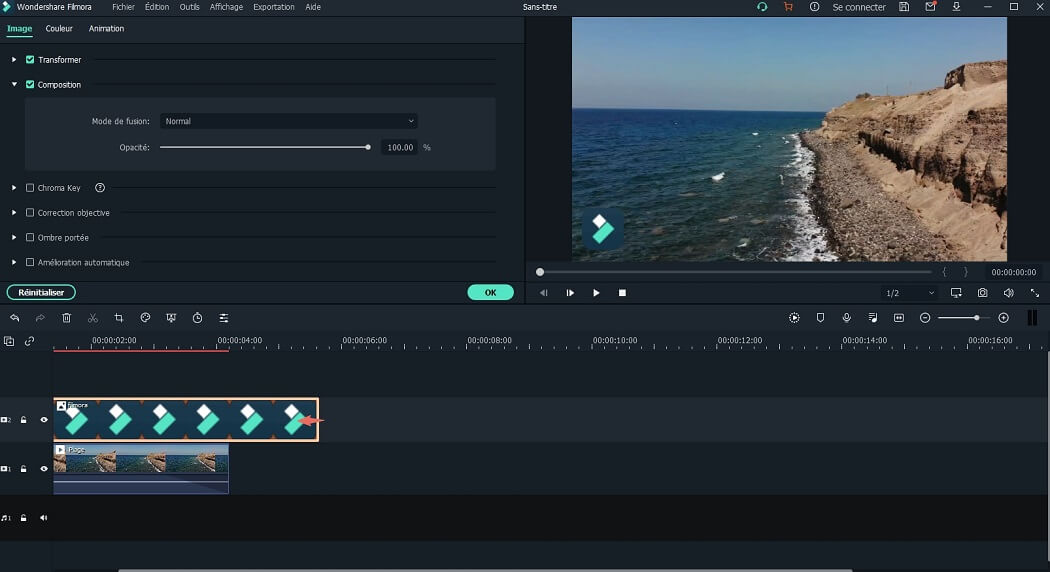
[Attention]
En suivant les mêmes étapes, vous pouvez également fusionner des fichiers audio et vidéo en fonction de vos besoins.
Étape 3. Exporter le MP3 avec image
Une fois que vous êtes satisfait du montage, vous pouvez cliquer sur le bouton « Exporter » et choisir si vous souhaitez enregistrer sur un appareil, le graver ou le partager sur Vimeo ou YouTube. Si vous cliquez sur « Format », vous devrez définir le format de sortie, renommer le fichier et définir un emplacement sur votre ordinateur.

Bravo ! Vous avez maintenant un fichier MP3 avec l'image préférée.
Free MP3 Photo Editor Online - Comment associer une image à un MP3 sur Internet
Vous pouvez également mettre une photo sur un MP3 à l'aide d'un outil en ligne appelé tagmp3.net. Avec lui, vous pouvez créer un MP3 avec image, le modifier ou ajouter une pochette d'album à un MP3.
Ici, j’ai simplifié les étapes du guide ci-dessous pour vous aider à comprendre à quel point le programme fonctionne facilement:
Étape 1. Ouvrez votre navigateur et visitez le site Web tagmp3.net.
Étape 2. Vous verrez alors un écran vous permettant de télécharger plusieurs fichiers. Cliquez sur « Browse » et téléchargez votre fichier MP3. Vous pouvez également faire glisser les fichiers ou les télécharger en ligne en collant l'URL du fichier MP3.
Étape 3. Dans la fenêtre suivante, vous verrez qu'il n'y a pas d'image ou de pochette d'album. Cliquez sur « Browse » et sélectionnez l'image que vous souhaitez ajouter au fichier MP3.
Étape 4. À partir de là, vous pouvez faire d’autres modifications. Vous pouvez ensuite éditer le titre du fichier, l'artiste, le genre, le titre de l'album, le numéro de la piste, les commentaires et l'année de sortie.
Étape 5. Une fois tous les réglages effectués, cliquez sur “ DONE! GENERATE NEW MP3 ” en bas de la page. Tagmp3.net va générer le fichier MP3 immédiatement, et vous pouvez ensuite sauvegarder sur votre ordinateur.
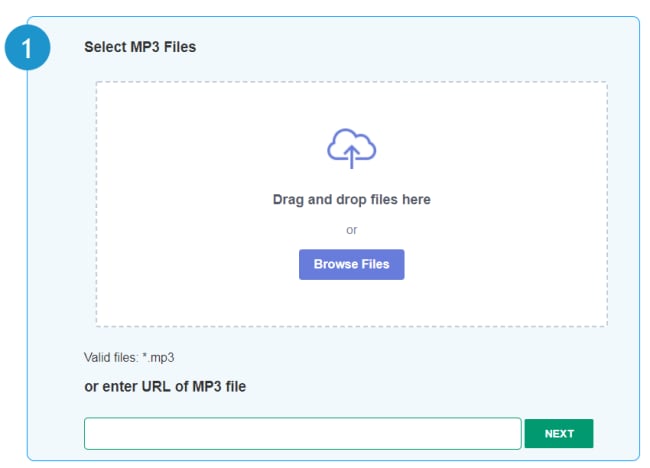
Limitations:
Bien que tagmp3.net puisse ajouter des photos au fichier MP3 et qu'il soit facile à utiliser, il reste quelques limitations à connaître avant de prendre une décision:
- Il ne vous permet pas de modifier l’image avant d’ajouter au fichier MP3 comme Filmora Video Editor.
- En tant qu'éditeur de MP3 et de photo en ligne, les performances de ce programme dépendent fortement de la situation du réseau. Cela signifie qu'il pourrait ne pas fonctionner en mode hors connexion ou dans un environnement réseau médiocre.
Par conséquent, si vous recherchez un éditeur de MP3 avec photo tout-en-un, je vous recommande fortement de prendre Filmora Video Editor comme priorité.
Cliquez maintenant sur l’icône ci-dessous pour obtenir la version d’essai gratuite sur votre PC ou Mac.
Contactez notre équipe de support pour obtenir une solution rapide>





